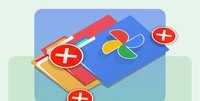<p>So nehmen, finden und teilen Sie Screenshots auf einem Steam Deck.</p>
Der Artikel bietet Anleitungen zum Aufnehmen und Teilen von Screenshots auf der Steam Deck. Im Spielmodus werden Screenshots über die Taste `Y` (Xbox) oder `Share` (PlayStation) aufgenommen, während im Desktop-Modus die Taste `Print Screen` verwendet wird. Spielmodus-Screenshots finden Sie unter "Anwendungen" > "Stream" > "Ansicht" > "Aufnahmen und Screenshots". Desktop-Screenshots sind im Ordner `/home/deck/Bilder/` gespeichert. Der Artikel erklärt auch, wie man Screenshots mit LocalSend oder SyncThing teilt. [Mehr...]
Gemeinsame Dokumentordner in Google Fotos wären toll, wenn sie funktionieren würden.
Google-Photos bietet eine neue "Dokumentenauflistungs"-Funktion zur automatischen Sortierung von Bildern, aber sie hat Schwachstellen. Das Feature sammelt Bilder nicht wie echte Fotos aus und stellt sie in Dokumentensammlungen, die nach 30 Tagen archiviert werden. Die Klassifizierung als "Dokument" ist unklar, was zu Fehlern bei der Sortierung führt. Benutzer können manuell Bilder in Ordner sortieren, aber dies kann nur im Webapp und nicht auf dem Android-App. Einige Vorschläge zur Verbesserung sind die Möglichkeit, manuell festzulegen, wo Bilder plaziert werden und einen Schalter zur Archivierung aller Inhalte in bestimmten Ordnern zu bieten. [Mehr...]
How to take a screenshot on an Amazon Fire TV with Mac
Um einen Screenshot auf Ihrem Amazon Fire TV zu machen, müssen Sie folgende Schritte durchführen: 1. **ADB aktivieren**: Navigieren Sie in den Einstellungen des Fire TVs zu "Geräte & Software", dann zu "Überblick" und klicken siebenmal auf "Ihre TV". Aktivieren Sie im Entwickleroptionen-Untermenü ADB. 2. **Android SDK und ADB installieren**: Laden Sie das Android SDK herunter und installieren Sie den ADB-Client. ADB ist Teil des Platform Tools-Abschnitts des SDK. 3. **ADB-Network-Brücke verwenden**: Stellen Sie sicher, dass Ihr Fire TV im Netzwerk Ihres Computers ist. Verwenden Sie den Befehl `adb devices` in Ihrem Terminal, um die Verbindung zu überprüfen. 4. **Bildschirmfotoschaltung ausführen**: Führen Sie den Befehl `adb shell screencap /sdcard/screenshot.png` aus, um einen Screenshot auf dem Fire TV zu erstellen. 5. **Datei auf Ihren Computer kopieren**: Verwenden Sie den Befehl `adb pull /sdcard/screenshot.png ..`, um den Screenshot vom Fire TV auf Ihren Computer zu kopieren. Ändern Sie `/sdcard/screenshot.png` in den tatsächlichen Dateinamen, wenn nötig. 6. **Screenshot vom Speicher des Fire TVs entfernen**: Löschen Sie den Screenshot mit `adb shell rm /sdcard/screenshot.png`. Diese Schritte ermöglichen es Ihnen, Screenshots auf Ihrem Amazon Fire TV zu machen und zu speichern. [Mehr...]
Kategorien
Neueste Artikel
- Satechi Tastatur SM3 Mechanical Keyboard Review: Silent and Perfect for Productivity"
- This old phone became a fire hazard right under my nose.
- 10 Diferencias entre las Notas de Apple y el Calendario de Apple
- <p>Apfel im Arbeitsumfeld: Ist 2025 das Jahr, in dem Apple einen Konkurrenten zu Google Workspace veröffentlicht?</p> Der Text enthält keine doppelten oder nicht übersetzten Inhalte.
- Apple probabilmente non terrà un evento speciale per presentare l'iPhone SE 4.
- Today's Tips and Solutions for NYT Connections (February 8th, #608)
- Der Support für Ubuntu 20.04 LTS endet bald.
- Have you got a reading gap? Let AI read it to you.
- This is my shrine Blu-ray Player
- New Apple products will be unveiled next week, here's what to expect."
Neueste Tags
- Layout
- Büro
- mechanisch
- Entsorgung
- aufgeblähte Batterien
- Pressemitteilung
- Speechify
- Artikelvorlesen
- KI-Stimmen
- Leselager